요즘에는 영상 채팅이나 라이브 웹캐스트 등 컴퓨터 카메라를 사용해야 하는 경우가 점점 더 많아지고 있습니다. 컴퓨터에 카메라가 설치되어 있으면 시스템 파일에서 내장 시작 프로그램을 찾거나 다른 소프트웨어를 사용하여 시작할 수 있습니다.
우선 대부분의 컴퓨터에는 카메라가 내장되어 있지 않으므로 카메라가 설치되어 있는지 확인해야 합니다.
방법 1:
1 먼저 "컴퓨터"를 마우스 오른쪽 버튼으로 클릭하고 "관리"를 선택합니다.
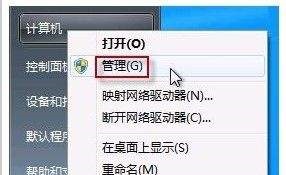
2. 그런 다음 내부의 "장치 관리자"를 열고 이미지 장치에서 카메라를 찾은 다음 마우스 오른쪽 버튼을 클릭하고 "속성"을 선택합니다.
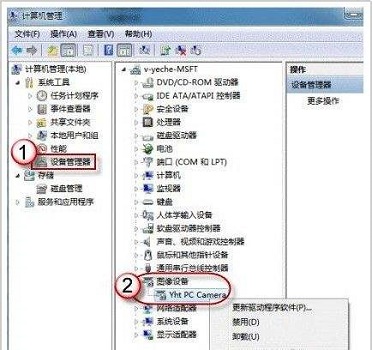
3. 그런 다음 "드라이버" 탭에서 "드라이버 세부 정보"를 클릭하여 카메라 세부 정보를 확인하세요.
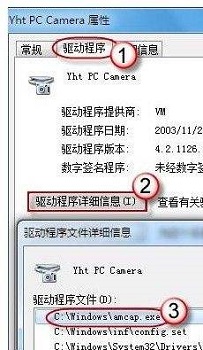
4. 자세한 안내에 따라 이 파일을 찾으시면, 열어서 사용하실 수 있습니다.
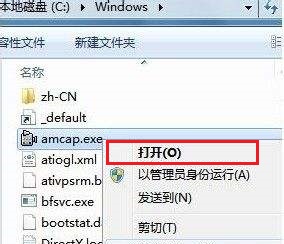
방법 2:
1. 다른 소프트웨어를 사용하여 카메라를 열 수도 있는데, 이것이 더 편리하고 빠릅니다.
2. 먼저 카메라 소프트웨어를 다운로드하세요.
3. 이 소프트웨어를 사용하면 시스템이 자동으로 카메라를 켜므로 시스템과 함께 제공되는 카메라를 사용할 필요가 없습니다. 사진 촬영, 동영상 녹화 등 다양한 작업도 수행할 수 있습니다.
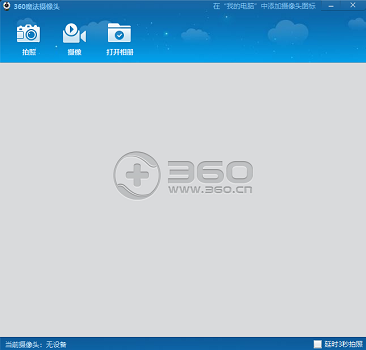
위 내용은 Win7 카메라 열기 튜토리얼의 상세 내용입니다. 자세한 내용은 PHP 중국어 웹사이트의 기타 관련 기사를 참조하세요!